u盘装win10系统启动盘制作教程
更新时间:2016-06-14 09:34:25作者:ujiaoshou
用户想用u盘装win10系统,那么在此前我们需要先制作u盘启动盘,今天就以u教授u盘启动盘制作工具为例子,跟大家说说u盘装win10系统启动盘制作教程。有需要的用户可以参考以下教程来设置。
u盘装win10系统启动盘制作教程:
1、准备好金士顿U盘启动盘4G容量的一个,然后下载u教授u盘启动盘制作工具;
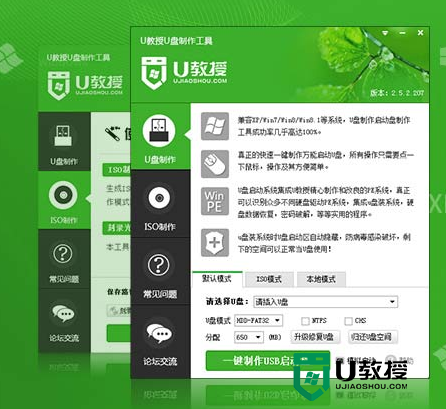
2、然后右键点击u盘启动盘制作工具,选择【以管理员身份运行】;
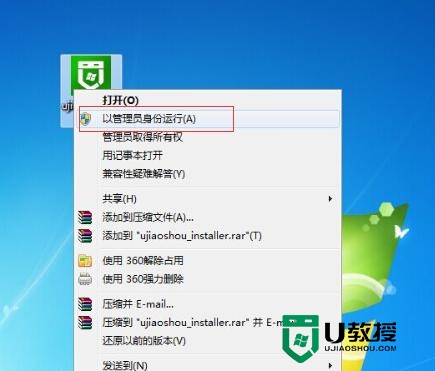
3、然后将u盘启动盘制作工具安装到指定的位置,点击打开软件;
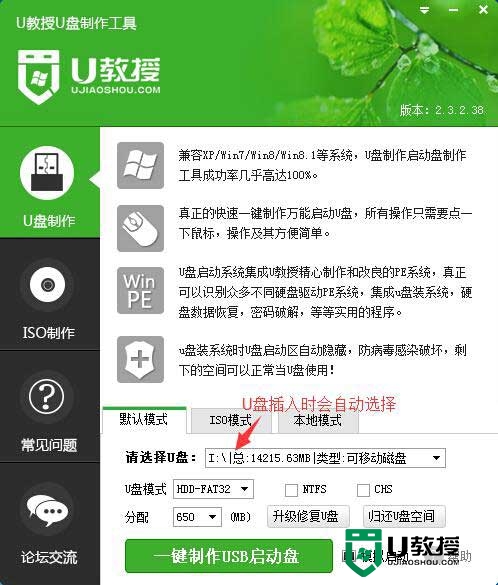
4、在软件界面选好u盘,以及启动的模式;
5、点击【一键制作USB启动盘】,再点击弹出的提示【是】;
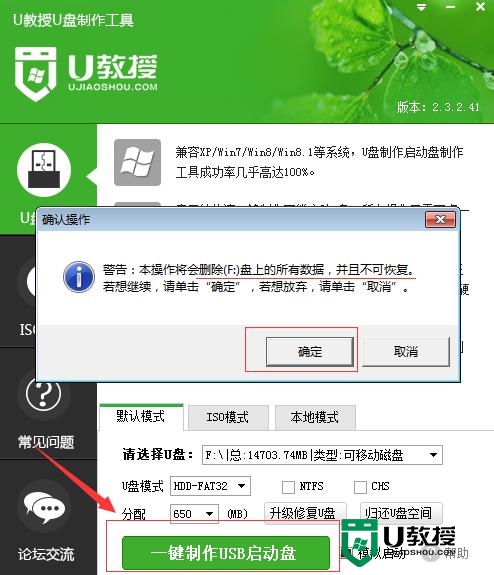
6、等待数据写入,软件提示制作成功,然后点击【模拟启动】,出现以下的界面表示制作成功。
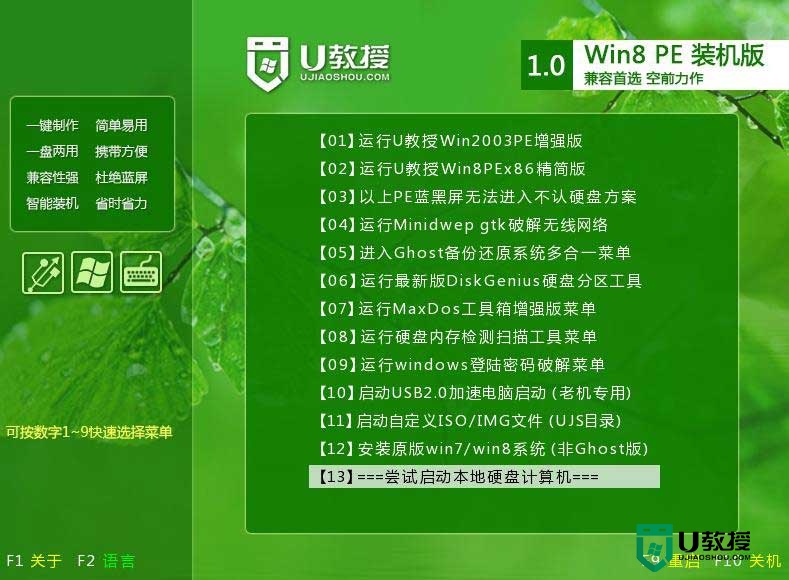
以上就是关于u盘装win10系统启动盘制作教程,大家要是对u盘启动盘制作工具需要进一步的了解的话,可以上u教授官网查看。
- 上一篇: w7怎么设置u盘启动,w7设置u盘启动教程
- 下一篇: u教授一键制作USB启动盘方法【图文教程】
u盘装win10系统启动盘制作教程相关教程
- 制作u盘pe启动盘制作教程 u盘怎么制作pe系统盘
- u教授u盘启动盘制作流程|u教授u盘启动盘制作方法
- u盘启动盘制作工具制作win10系统盘教程
- u盘启动盘制作工具制作win10系统盘教程
- 软碟通制作u盘启动|软碟通制作u盘系统盘详细教程
- U教授装XP系统怎么制作U盘启动盘【图文教程】
- 制作iso启动u盘教程 如何将iso文件制作成U盘启动盘
- usb启动盘怎么制作,u盘装系统制作usb启动盘方法
- Linux u盘启动最佳制作方法|制作Linux u盘启动教程
- u盘系统盘制作教程|u教授u盘系统盘制作工具
- 设置u盘启动
- U盘电脑开机密码方法
- 联想笔记本进bios按什么键设置u盘启动
- 联想笔记本u盘重装启动按什么快捷键
- 日常用U盘启动盘安装系统时遇到的几个问题,分享一下解决方法
- 没有光驱如何重装系统
热门推荐
U盘启动教程推荐
- 1 索尼笔记本怎么设置u盘启动 索尼笔记本u盘启动设置教程
- 2 盈通A6 PRO主板怎样设置u盘启动 盈通A6 PRO主板通过bios设置U盘启动的方法
- 3 盈通H61战警版主板怎么设置u盘启动 盈通H61战警版主板bios设置U盘启动的方法
- 4 老华硕bios进入u盘怎么设置 老华硕bios设置u盘启动步骤
- 5 神舟笔记本f12进不了u盘启动怎么办 神舟电脑f12没有进去u盘启动解决方法
- 6 联想台式机怎么设置u盘启动 联想台式机u盘启动bios设置方法
- 7 联想开机u盘启动按f几 联想开机选择u盘启动按键是什么
- 8 七彩虹C.H61U V23主板如何进入bios设置u盘启动
- 9 surface u盘启动按f几 surface u盘启动快捷键是哪个
- 10 soyo主板u盘启动按f几 soyo主板u盘启动要按哪个键

